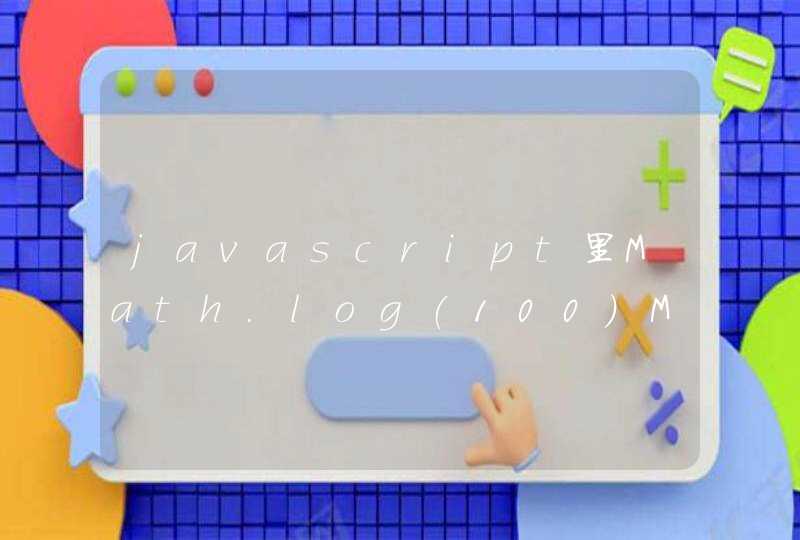一、在带有打印机的电脑上,将打印机共享出去。
第一步、首先,确认与共享打印机相连的电脑处于开机状态,而且已经安装过打印机驱动程序,并且可实现正常打印,对于驱动安装在这里就不讲述了。
第二步、接下来打印机共享怎么设置了。以惠普P1606dn功能一体机为例说明。在已经连接了打印机的电脑上进行以下操作。
具体步骤如下:
1.点击电脑左下角的微软按钮,点击设置。
2.进入设置后,点击设备。
3.弹出的界面,点击打印机和扫描仪。
4.然后点击连接的打印机。
5.点击打印队列。
6.弹出的界面,点击打印机。
7.点击共享。
8.弹出的界面,我们将共享这台打印机前面的方框中点击勾选。
9.之后点击应用,然后点击确定,这样就连接到共享打印机上了。
解决方法如下:
1、电脑点击左下角的开始键,再点击“设备和打印机”。
2、在设备和打印机窗口,鼠标右击,点击打印机,出现选项,点击“打印机属性”。
3、在打印机属性窗口,在“共享”界面,点击“共享这台打印机”,再点击“确定”。
4、设置打印机共享后,打开第二台电脑,此电脑必须有连接网络,然后双击打开“计算机”。
5、在计算机页面,点击左下角的“网络”。
6、在网络页面,鼠标右击,点击第二台电脑,再点击“打开”。
7、进入页面,就可以看到共享打印机,鼠标右击打印机,再点击“连接”就可以让打印机共享连接第二台电脑了。